เชื่อมต่อโฟลเดอร์ที่แชร์โดยใช้ iMac
วิธีเชื่อมต่อโฟลเดอร์ที่แชร์โดยใช้ iMac


เชื่อมต่อโฟลเดอร์ที่แชร์โดยใช้ iMac

โปรแกรมติดตั้งอาจมีการตรวจสอบแบบออนไลน์สำหรับเครื่องพิมพ์ที่มีการติดตั้งไว้ให้เรียบร้อยแล้ว HP ขอแนะนำให้คลิกใช่ (ใช่) เพื่อทำการติดตั้งตรวจสอบอัพเดตและดาวน์โหลดลง ไดร์เวอร์ไม่ผ่านให้ทำตามขั้นตอนดังต่อไปนี้ ถ้าลงไดรเวอร์แล้วไม่ผ่านแล้วขึ้นข้อความดังรูปแสดงว่าเกิดข้อผิดพลาดหรือขั้นตอนในการลงไดร์เวอร์ไม่สำเร็จ ไปตั้งค่าที่ปริ้นเตอร์ที่เครื่องดังรูป ขั้นตอนที่ 1 เลือกเมนูตั้งค่าค้นหาเมนู service ขั้นตอนที่ 2 จากนั้นเลือก HP Smart Install ขั้นตอนที่ 3 เลือก USB ขั้นตอนที่ 4 จากปุ่ม Off ให้เป็นปุ่ม On ดังรูป หลังจากนั้นให้ทำการติดตั้งไดรเวอร์ใหม่อีกครั้งก็จะสามารถใช้งานได้ตามปกติ
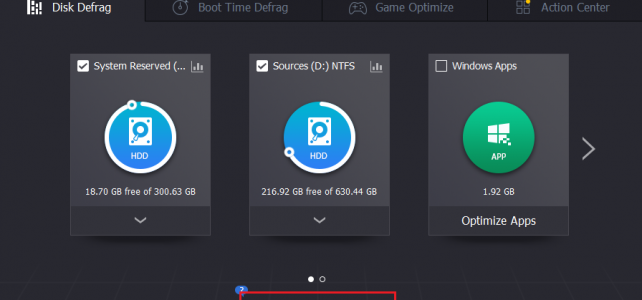
Smart Defrag เป็นโปรแกรมจัดเรียงข้อมูลให้เหมือนกับว่าเล่นคอมใหม่ มีการปรับแต่งการใช้งานก็ดูง่ายกว่ากันเยอะและที่เด็ดที่สุดคือมันกินพื้นที่น้อยมาก ๆ หมดปัญหาเรื่องการกินพื้นที่

Add Keyboard ภาษาไทยให้เครื่อง iMac
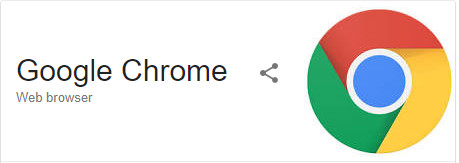
F5 Refresh ให้ Chrome บน mac
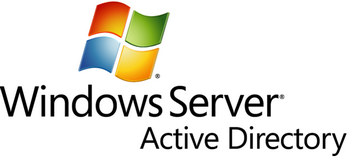
Active Directory (AD) Active Directory ทำหน้าที่จัดเก็บข้อมูลเกี่ยวกับ object ต่างๆ เช่น ยูสเซอร์ (User) กลุ่ม (Group) คอมพิวเตอร์ (Computer) หรือ นโยบายรักษาความปลอดภัย (Security Policy) เป็นต้น โดย Active Directory นั้นจะเก็บobject ต่างๆ เหล่านี้ไว้ใน Active Directory Database และมีเซิร์ฟเวอร์ที่ทำหน้าที่เป็น Domain Controller (DC) เป็นตัวจัดการอีกทีหนึ่ง ส่วนประกอบของ Active Directory Active Directory นั้น จะมีส่วนประกอบอยู่ 2 ส่วนด้วยกัน คือ 1. Active Directory Service ซึ่งเป็นส่วนประกอบที่ทำหน้าที่ให้บริการแก่ยูสเซอร์และผู้บริหารระบบ 2. Active Directory Database เป็นฐานข้อมูลสำหรับใช้ในการเก็บ Directory Object ต่างๆ เช่น User Account, Group Account, Shared
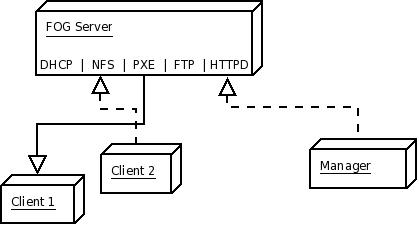
Fog Project เป็น Software Open Source บนระบบปฏิบัติการ Linux ทำหน้าที่เป็นตัวเก็บ Image และ Restore สำหรับ OS ต่าง ๆ โดยรูปแบบการใช้งานควบคุม ผ่านทาง Web Browser โดยไม่จำเป็นต้องใช้ แผ่น CD ในการ Boot ให้ยุ่งยาก เพราะ Fog Project ใช้ระบบ PXE (ฺBoot Lan) ในการ Start ระบบ อีกทั้งสามารถสิ่งเปิดเครื่องคอมพิวเตอร์ให้ทำการ Restore ระบบผ่าน WOL
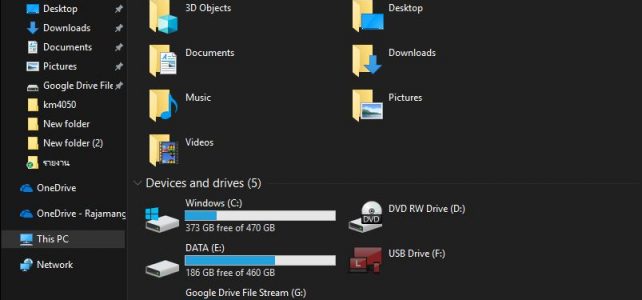
วิธีตั้งค่า explorer ให้แสดงThemeดำใน windows10 เวอร์ชั่น 1809

Time Machine เป็นวิธีการสำรองไฟล์ทั้งหมดไปยังอุปกรณ์จัดเก็บข้อมูลภายนอก แล้วสามารถ Restore กลับคืนทั้งหมดได้ในภายหลัง ทั้งยังสามารถเลือกช่วงเวลาที่ได้ทำการสำรองไฟล์แต่ล่ะช่วงได้อีกด้วย วิธีการปฏิบัติมี 3 ขั้นตอน ดังนี้ 1) ตั้งค่า 2) สำรองข้อมูล 3) กู้คืน โดยใช้ อุปกรณ์ Airport Time Capsule (Time Machine) ดังรูป 1 ตั้งค่า Time Machine เป็นคุณสมบัติการสำรองข้อมูล เครื่อง IMac (ถ้าต้องการคุณสมบัตินี้ ต้องมีพื้นที่จัดเก็บข้อมูลภายนอก) ซึ่งในที่นี้จะใช้อุปกรณ์
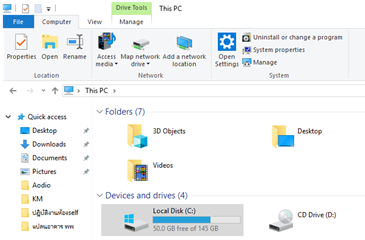
วิธีแก้ไขพื้นที่เต็ม Windows 10 ในไดร์ C : 1.เกิดมาจากการอัพเกรด Windowsเช่น อาจจะเกิดมาจากการ Update Windows 10 หรือจะเป็นการ Update Windows 10 ที่เป็นคนละ Build กัน โดยสังเกตุว่าถ้าใน Drive C ของเรามีโฟว์เดอร์ Windows.old ก็แปลว่าเราถูกอัพเกรดมาเรียบร้อย และเราก็จะเสียพื้นที่ไปประมาณ 20 GB ได้วิธีการลบ Windows.old Windows 10 1.ไปที่ My Computer คลิกขวาที่ Drive C เลือก Properties